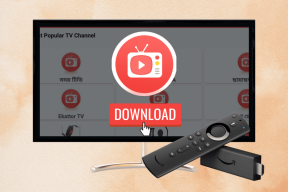Какво е Microsoft Defender Application Guard и как да го активирате
Miscellanea / / November 29, 2021
Microsoft непрекъснато работи върху подобряването на сигурността на своята обширна екосистема. Един от основните продукти е Microsoft Defender, който е част от пакета за защита на Windows. Наскоро Microsoft пусна нов продукт, наречен Microsoft Defender Application Guard за Office. Това е дълго име, честно казано, но какво е то?

Microsoft Defender Application Guard беше пуснат миналата година. Колкото и полезна да е функцията, тя получи малко внимание както от пресата, така и от потребителите. Тази година Microsoft направи една крачка напред, за да включи пакет от приложения Office в продукта, което личи от името.
Ще го наречем Application Guard, точно както прави Microsoft в документите си, в името на здравия разум. Нека разберем повече за тази функция и как да я активираме.
Нека да започнем.
Какво е Application Guard
Microsoft пусна Application Guard, за да защити потребителите от „възникващи заплахи“, като изолира използвания хардуер. Това ми напомня за инструмента пясъчник.
Той е разработен за
Microsoft Edge браузър и компютри с Windows 10. Щракването върху грешната връзка или отварянето на зловреден софтуер или друг сайт, заразен с вируси, може да причини хаос не само на системата, която осъществява достъп до нея, но и на всички други системи, свързани със сървъра.Сега администраторът стига до сайтове в белия списък и други ресурси, които се считат за безопасни, което прави всички други сайтове ненадеждни.
Ето как работи.

Да приемем, че отваряте сайт, който не е в списъка. Edge ще отвори този сайт в Hyper-V контейнер, който е изолиран от хост ОС. Контейнерът не напуска зловреден софтуер или вирус. Това защитава данните и тяхната цялост.
Също и на Guiding Tech
Какво е Application Guard за Office 365
Уебсайтовете и облачните ресурси не са единствените неща, до които служителите имат достъп, докато сърфират в дивата мрежа. Има също документи на Office и други файлове, с които работите ежедневно. Какво за тях? Application Guard за Office беше освободен с тази мисъл. Мислете за него като за добавка.
Application Guard за Office защитава вашия компютър и свързания корпоративен сървър от недоверени и заразени файлове. Microsoft ги нарича странно „нови и нововъзникващи заплахи“. Основната концепция остава същата, когато файловете се отварят в защитен и изолиран контейнер с помощта на хардуерна виртуализация.
След като файлът е отворен в контейнера, можете да четете, редактирате, отпечатвате и да взаимодействате с него като обикновен файл.
Предпоставки
Има някои системни изисквания, за да работи това. Те са:
- Intel Core i5 или еквивалент
- 64-битова архитектура минимум 4 ядра с разширения за виртуализация (Intel VT-x ИЛИ AMD-V)
- 8GB RAM
- 10 GB място на за предпочитане SSD
- Windows 10 Enterprise издание, версия 2004
Как да активирате Application Guard за Office
Надявам се, че сте проверили хардуерните и софтуерните системни изисквания. Сега ще трябва изтеглете KB4571756 и го инсталирайте, преди да видите правилните опции на вашия компютър.
Процесът за активиране или деактивиране на тази функция е същият като пясъчна среда или виртуализация.
Етап 1: Потърсете и отворете контролния панел от менюто "Старт".

Стъпка 2: Търсене и отваряне Включване или изключване на функциите на Windows.

Стъпка 3: В изскачащия прозорец, който следва, намерете и активирайте опцията Microsoft Defender Application Guard.

Не забравяйте да запазите всички промени, преди да излезете.
За тези, които или не могат да намерят тази опция в контролния панел, или обичат да работят с командния ред, можете също да я активирате от PowerShell. Уверете се, че сте отворили PowerShell с администраторски права и след това дайте тази команда:
Enable-WindowsOptionalFeature -online -FeatureName Windows-Defender-ApplicationGuard

Стъпка 4: Потърсете и отворете редактора на групови правила от менюто "Старт".

Стъпка 5: Пробийте надолу до структурата на папките, предложена по-долу.
Компютърна конфигурация\Административни шаблони\Компоненти на Windows\Microsoft Defender Application Guard
Щракнете двукратно върху опцията „Включване на Microsoft Defender Application Guard в управляван режим“, за да я отворите.

Стъпка 6: Сега ще изберете Enabled и ще зададете стойността на опциите като 2, както се вижда на екранната снимка по-долу.

Щракнете върху Приложи и запазете всички промени.
Стъпка 7: Накрая отворете Настройки > Поверителност > Диагностика и обратна връзка. Изберете Опционални диагностични данни, ако все още не е направено.

Как да разберете дали работи или не. Просто. Отворете всеки документ на Word, който не е в белия ви списък (недоверен) и трябва да забележите това съобщение:
За да сме в безопасност, отваряме този документ в Application Guard.

Освен това иконата на Word в лентата на задачите трябва да има икона на щит.
Също и на Guiding Tech
Гвардеец
Впечатлен съм от начина, по който Microsoft поема сигурността си през последните няколко години. Редовно използвам режима Sandbox за тестване на приложения, отваряне на сайтове и изпробване на нови хакове в безопасна среда. Microsoft Defender Application Guard добавя повече опции за корпоративни потребители, които имат много повече да губят, ако техните сървъри или системи са компрометирани. Това е друг инструмент във вашия арсенал за борба срещу хакери. Въпреки че никога няма да има постоянно решение, най-доброто, което можем да направим, е да бъдем бдителни и да ги държим на разстояние.
следващо: Искате ли да се защитите още повече? Ето ръководство с 6 важни съвета за предпазване на вашите данни от вируси и злонамерен софтуер.